通过 Azure 门户执行 Azure Database for PostgreSQL 灵活服务器实例的时间点还原
适用于: Azure Database for PostgreSQL 灵活服务器
Azure Database for PostgreSQL 灵活服务器
本文提供了使用 Azure 门户通过备份在 Azure Database for PostgreSQL 灵活服务器中执行时间点还原的分步过程。 可以将此过程执行到最新还原点或保持期内的自定义还原点。
先决条件
若要完成本操作指南,需要 Azure Database for PostgreSQL 灵活服务器实例。 此过程也适用于配置了区域冗余的 Azure Database for PostgreSQL 灵活服务器实例。
还原到最新还原点
按照以下步骤使用现有备份将 Azure Database for PostgreSQL 灵活服务器实例还原到最新的还原点:
在 Azure 门户中,选择你要从中还原备份的 Azure Database for PostgreSQL 灵活服务器实例。
从左窗格中选择“概述”,然后选择“还原”。

在“源详细信息”下,选择“最新还原点(当前)”。
在“服务器详细信息”下的“名称”处,提供服务器名称。 在“可用性区域”处,可以选择要还原到的可用性区域,也可以不选。
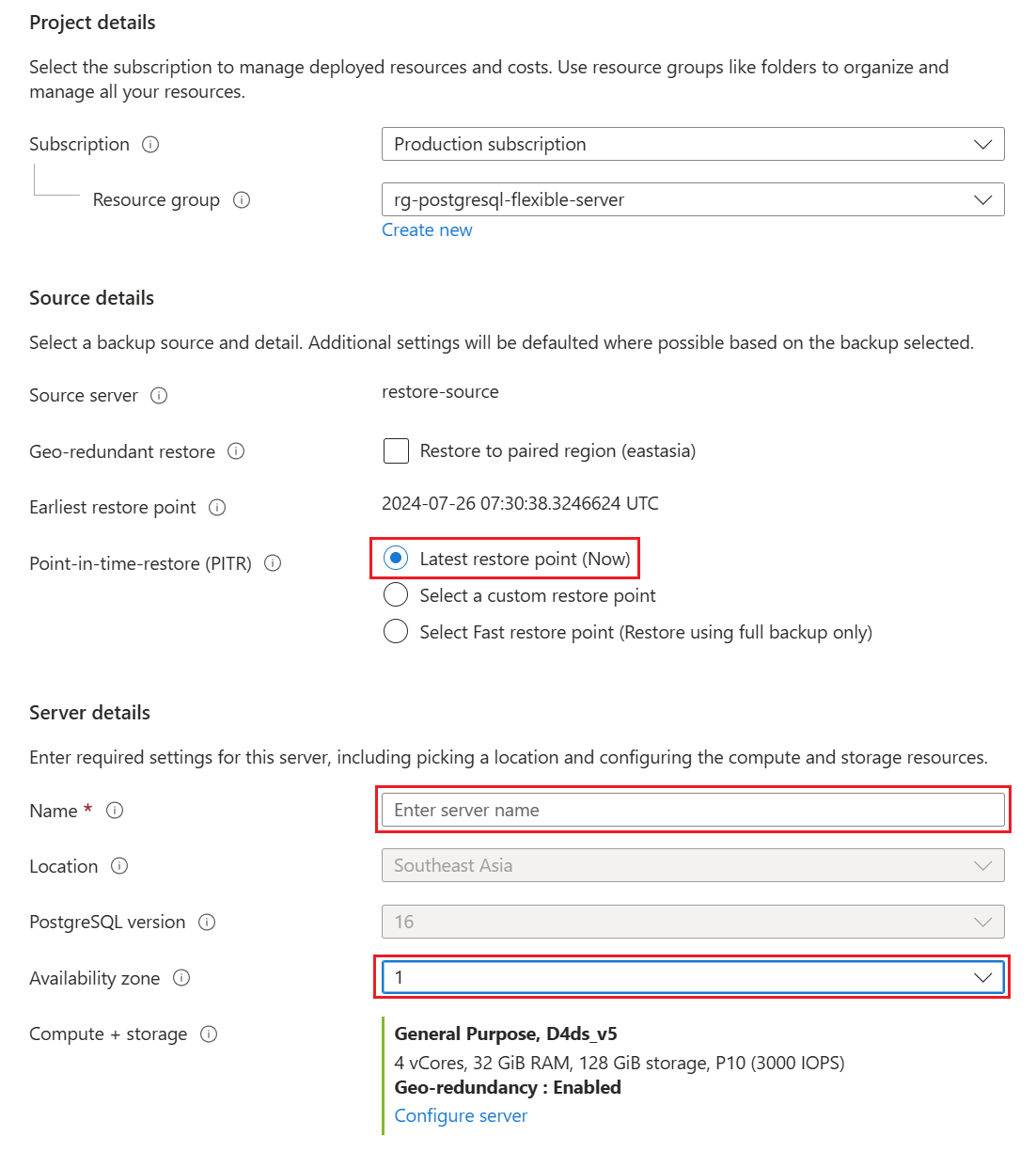
选择“确定”。 随即会显示还原操作已开始的通知。
还原到自定义还原点
按照以下步骤使用现有备份将 Azure Database for PostgreSQL 灵活服务器实例还原到自定义还原点:
在 Azure 门户中,选择你要从中还原备份的 Azure Database for PostgreSQL 灵活服务器实例。
从左窗格中选择“概述”,然后选择“还原”。

在“源详细信息”下,选中“选择自定义还原点”。
在“服务器详细信息”下的“名称”处,提供服务器名称。 在“可用性区域”处,可以选择要还原到的可用性区域,也可以不选。
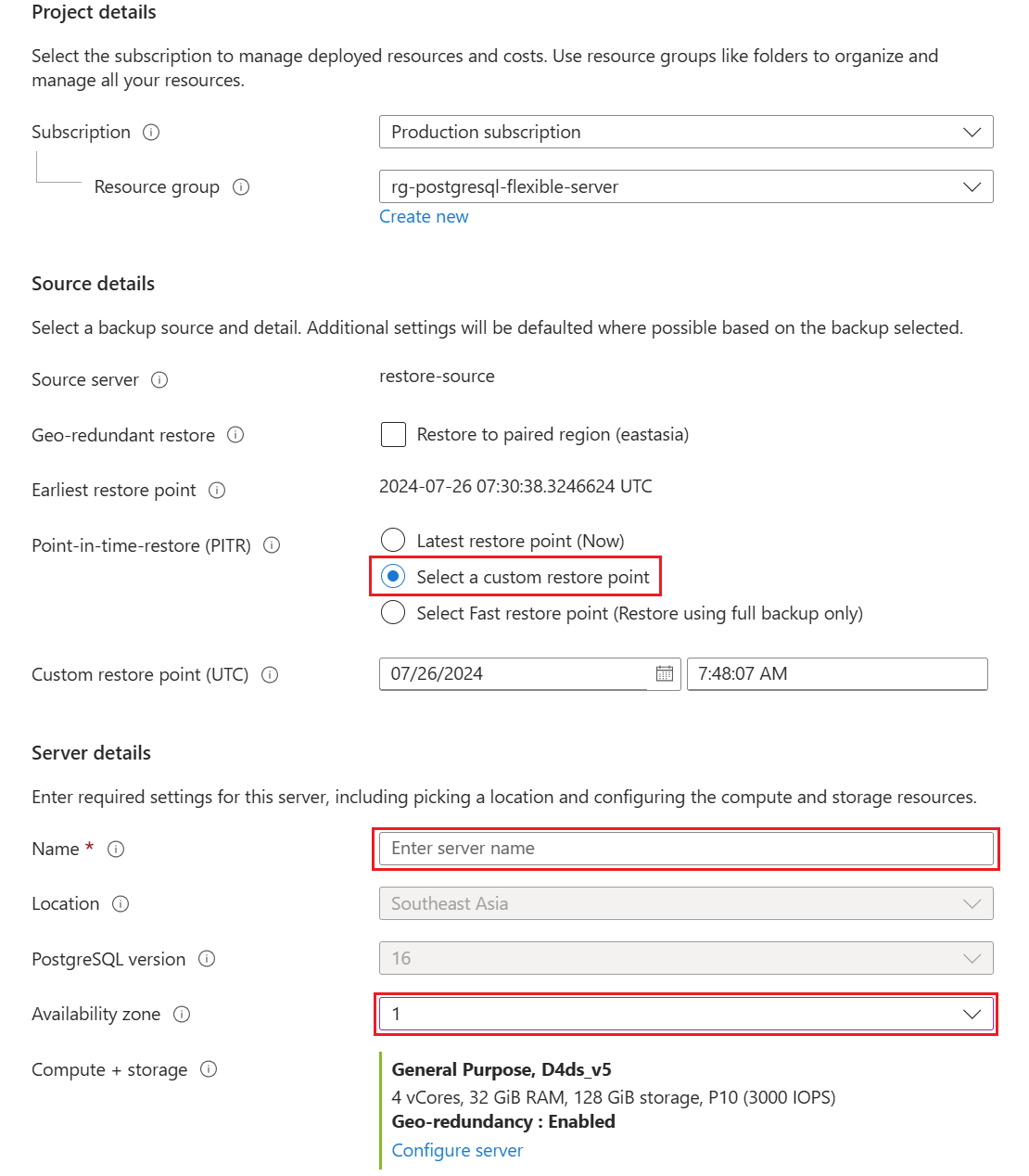
选择“确定”。 随即会显示还原操作已开始的通知。
使用快速还原进行还原
按照以下步骤,使用快速还原选项还原灵活服务器:
在 Azure 门户中,选择想要从其中还原备份的灵活服务器。
从左窗格中选择“概述”,然后选择“还原”。

在“源详细信息”下,选中“选择快速还原点(仅限使用完整备份还原)”。 在“快速还原点(UTC)”处,选择所选的完整备份。
在“服务器详细信息”下的“名称”处,提供服务器名称。 在“可用性区域”处,可以选择要还原到的可用性区域,也可以不选。
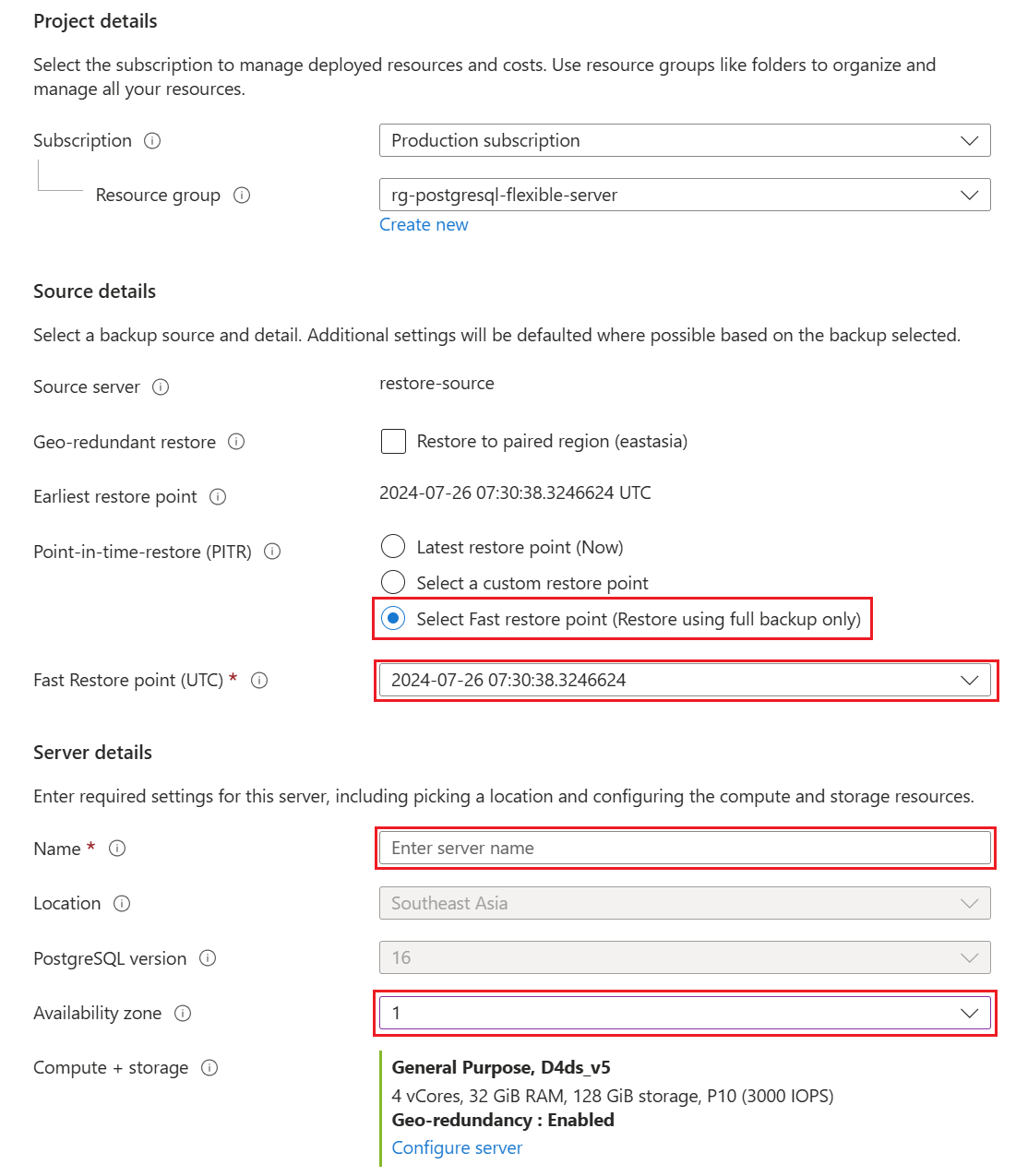
选择“确定”。 随即会显示还原操作已开始的通知。
执行异地还原
如果源服务器配置了异地冗余备份,就可在配对区域还原服务器。
注意
首次执行异地还原时,请在创建源服务器后至少等待一小时。
在 Azure 门户中,选择你要从中进行异地还原备份的 Azure Database for PostgreSQL 灵活服务器实例。
从左窗格中选择“概述”,然后选择“还原”。

在“源详细信息”下的“异地冗余还原(预览版)”处,选中“还原到已配对区域”复选框。
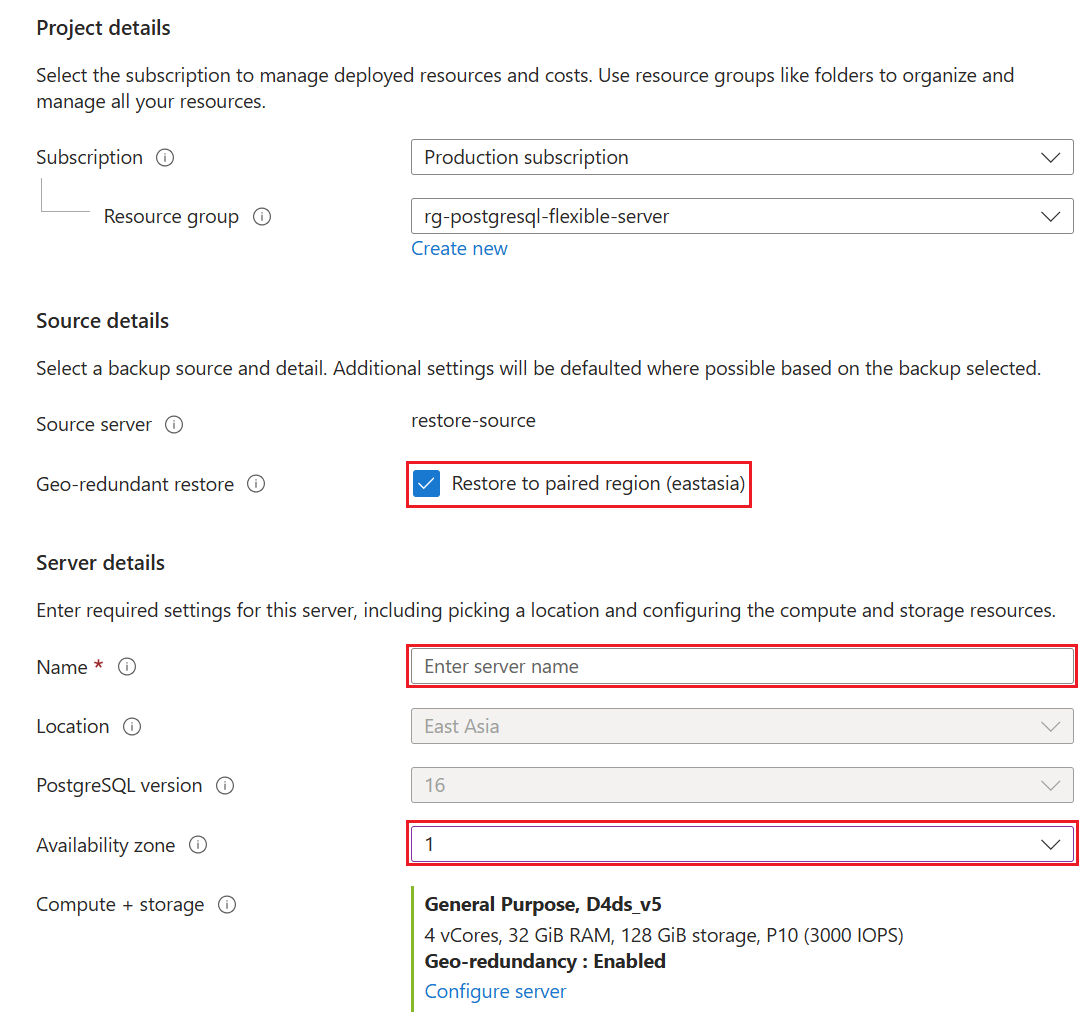
在“服务器详细信息”下,已预先选择区域和数据库版本。 该服务器将在配对区域还原到最新的可用数据。 在“可用性区域”处,可以选择要还原到的可用性区域,也可以不选。
选择“确定”。 随即会显示还原操作已开始的通知。
默认情况下,已还原的服务器的备份配置了异地冗余备份。 如果不希望异地冗余备份,可以选择“配置服务器”,然后清除“还原到已配对区域”复选框。
如果源服务器配置了“专用访问”,则只能还原到远程区域的其他虚拟网络。 可以选择现有虚拟网络,也可以创建新的虚拟网络,并将服务器还原到该网络中。